На чтение 3 мин. Опубликовано
Эта простая инструкция посвящена тому, как поменять пароль в ВК в двух случаях: если помните или забыли старый. Также обсудим особенности процесса при работе с телефона.
 Кто-то узнал мой пароль ВКонтакте и прочитал личную переписку…
Кто-то узнал мой пароль ВКонтакте и прочитал личную переписку…Если помните старый пароль
Если вы не забыли прежние данные авторизации, то поменять код доступа для вас не составит труда. Сделать это не сложнее, чем открыть бутылку шампанского (вы же умеете это делать, не так ли?)
- Войдите и авторизуйтесь на сайте ВКонтакте.
- В правом верхнем углу нажмите по аватарке.
- В появившемся меню нажмите

- Найдите строку Пароль и нажмите кнопку Изменить.

- Введите один раз старый, а затем дважды – новый.

Требования к паролю
— должна быть отжата клавиша Claps Lock
— длина строки должна составлять не меньше 6 символов— среди символов должны быть и буквы, и цифры
— используйте разный регистр (большие и маленькие буквы)
Если все выполнено правильно, после нажатия на кнопку Изменить пароль появится уведомление об успешном завершении операции и придет соответствующее сообщение от администрации.

Как поменять пароль в ВК через телефон
Чтобы изменить пароль ВКонтакте через телефон, нужно использовать мобильное приложение социальной сети.
- Войдите и авторизуйтесь.
- В нижнем правом углу нажмите на «гамбургер».

- Перейдите в настройки, нажав на шестеренку вверху
справа.

- Перейдите по ссылке Аккаунт.
- Кликните по строке Изменить пароль.

- Введите старый код один раз и новый дважды.
Нажмите

Если забыл пароль ВК
Тут могут быть два варианта: либо у вас есть доступ к привязанному телефону или почте, либо нет. В первом случае восстановить код будет несложно. Рассмотрим процедуру восстановления пароля в ВК.
Есть доступ к емайл или телефону
- Нажмите ссылку Забыли пароль в форме авторизации.

- Введите номер телефона или емайл, привязанный к аккаунту.
- Разгадайте капчу.
- Введите указанную в профиле фамилию.
- Подтвердите, что нужно восстановить доступ к
предложенной странице.

- Укажите, авторизованы ли вы в аккаунте на других устройствах (обычно выбирают пункт Нет).
- Согласитесь на получение кода.
- Введите код подтверждения и отправьте его.
- Введите новый пароль дважды и завершите операцию.
Нет доступа к емайл или телефону
Это самый непростой случай. Но и в этой ситуации можно кое-что предпринять.
Вы можете воспользоваться инструкцией, опубликованной на нашем сайте ТелекомДом.ком.
Выводы
Старайтесь как можно чаще менять свой пароль от ВКонтакте, если хотите защитить себя от действий мошенников. В нашей стране часто взламывают аккаунты для того, чтобы использовать их в противозаконных целях. Обычно страница жертвы становится источником для рассылки спама. Если вы не хотите, чтобы пароль попал в руки злоумышленников, не вводите его на подозрительных сайтах и не пользуйтесь сторонними приложениями для работы в ВК.
Понравилось?Как поменять пароль в вк

Если у вас есть подозрения на взлом или вы думаете, что кто-то входит в ваш «контакт», самым логичным решением на первый взгляд будет смена пароля. В этой статье я расскажу как поменять пароль в вк на компьютере, телефоне и планшете и как защитить вашу страницу от взлома. Вообще, взлом страниц вконтакте это довольно распространённое явление, однако если следовать простым правилам, это можно избежать.
Наиболее частый способ взлома страницы заключается в том, что вы переходите по ссылке, в которой вас просят ввести пароль вконтакте. При этом страница маскируется под официальный сайт- внешне вообще не отличишь. После ввода логина и пароля ваши данные уходят напрямую к «взломщикам». Простейший способ, однако вполне рабочий. До сих пор я вижу, что от некоторых людей приходят просьбы «проголосовать» за них на другом сайте. При переходе запрашивается логин и пароль вк. Это и есть фишинговая страница, которая создана для того, чтобы увести ваш пароль.
Чтобы обезопасить себя от угона страниц, ниже я расскажу не только как изменить пароль вк, но и как включить защиту от взлома. На самом деле, она уже давно есть вконтакте, просто далеко не каждый понимает как её включить. Кроме того, даная функция не называется «защитой от взлома», поэтому большинство просто ингорирует её.
Как поменять пароль на компьютере в вк
Всё просто. Зайдите на свою страницу вк, в правом верхнем углу кликните на свой аватар и выберите «Настройки»
 Вход на страницу настроек
Вход на страницу настроекНа этой странице вы увидите графу «Пароль». Нажмите «Изменить», введите старый пароль и введите новый. Что делать если забыл пароль от вк, но он сохранён в браузере? См. как узнать сохранённые пароли.
 Введите старый пароль, затем новый (два раза).
Введите старый пароль, затем новый (два раза).Сменить пароль — это хорошо, однако я также порекомендовал бы включить двухфакторную аутентификацию. Она защитит вас от взлома — когда кто-то посторонний попробует войти в ваш вк, он не сможет этого сделать до тех пор, пока не введёт пароль из SMS или из сообщения, присланного вам от администрации ВК. Кроме того, вы будете получать уведомления обо всех попытках входа, в том числе неудачных.
Для того, чтобы включить подтверждение входа, в правом меню выберите пункт «безопасность», далее «Подключить»
 Нажмите подключить
Нажмите подключитьВведите код подтверждения из SMS и нажмите «Отправить код»
 Введите код из SMS
Введите код из SMS Готово!
Готово!Вот и всё, теперь ваша страница надёжна защищена от взлома. При попытке входа у посторонних будет запрашиваться код из SMS, а вам будет приходить уведомления. Вы также можете воспользоваться Google Authenticator для того, чтобы входить ВК через код с телефона даже без сотовой связи.
Поменять пароль вк через телефон
iPhone / iPad
Разбёрем смену пароля вк на примере iPhone. Откройте приложение вконтакте, нажмите на значок с тремя линиями (см. ниже) — на значок шестерёнки вверху — Пароль.
 Смена пароля вк на iPhone или iPad
Смена пароля вк на iPhone или iPadДалее введите старый пароль, затем новый и нажмите «Готово».
 Введите старый и новый пароль
Введите старый и новый парольВот и всё — теперь вы знаете как сменить пароль ВК на iPhone и iPad.
Android (в данном случае Samsung)
Сменить пароль вконтакте на андроид также довольно просто. Следуйте графическим инструкциям и это займёт у вас не более 2 минут. Зайдите в приложение, нажмите на значок шестерёнки, далее выберите пункт «Аккаунт».
 Сменить пароль вк на андроид шаг 1 и 2
Сменить пароль вк на андроид шаг 1 и 2Далее нажмите «изменить пароль», введите старый пароль и новый.
 Смена пароля вк на андроид шаг 3 и 4
Смена пароля вк на андроид шаг 3 и 4Если вы забыли свой старый пароль, всё равно есть способ его изменить. Для этого нужно попробовать войти в свой аккаунт и нажать «забыли пароль». После подтверждения личности через SMS вы получите возможность создать новый пароль.
С уважением, редакция FixErro.com
В приложении ВКонтакте, каждый пользователь может изменить свой пароль на новый, но для этого нужно указать старый пароль.
Если вы его забыли, то можно выйти из аккаунта, а после воспользоваться ссылкой «Забыли пароль?» в виде вопросительного знака, находящейся в поле авторизации. 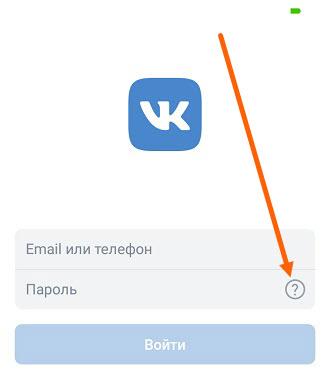
Далее проследует ряд шагов, выполнив которые, мы поменяем свой пароль на новый, обо всём этом я подробно расскажу ниже в статье.
Внимание перед выходом из аккаунта, нужно убедится, что номер телефона к которому привязана страница именно Ваш. Так как на этот номер, придёт смс с кодом подтверждения, для восстановления пароля.
Если нет доступа к этому номеру то не следует выходить из аккаунта, так как доступ к странице будет невозможен.
Содержание статьи
Проверяем номер телефона к которому привязана страница
1. Открываем свой профиль нажав на кнопку в правом нижнем углу, далее жмём на кнопку «Меню». 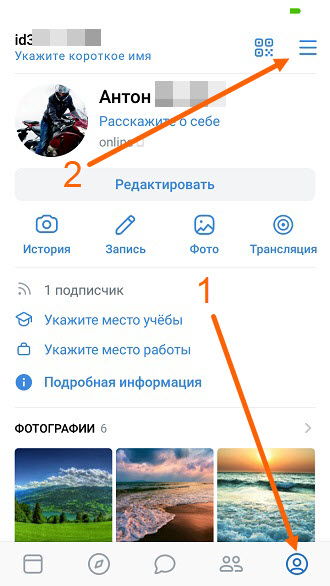
2. Переходим в «Настройки». 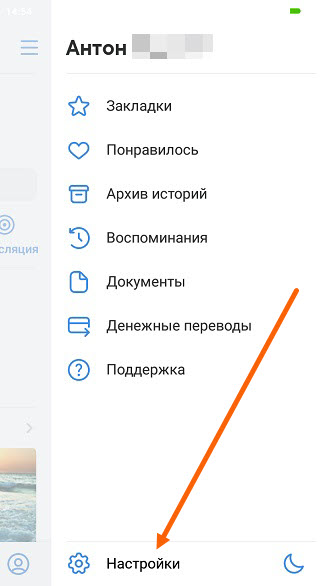
3. В настройках переходим в раздел «Аккаунт». 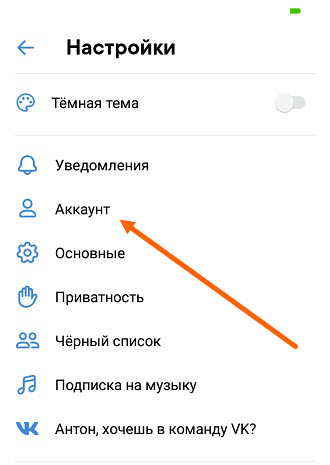
4. В самом верху, указан номер телефона в зашифрованном виде, по последним двум цифрам, можно определить, Ваш ли это номер. 
Выходим из аккаунта
1. Открываем свою страницу, нажав на кнопку в правом нижнем углу, после жмём на кнопку «Меню». 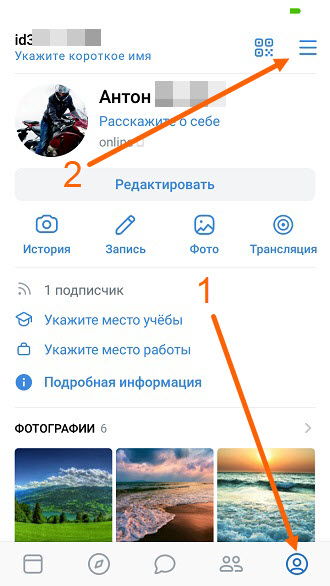
2. Переходим в «Настройки». 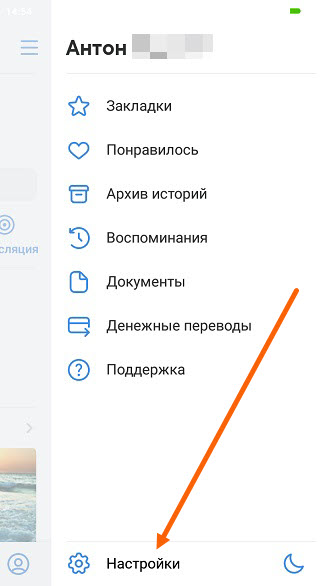
3. В низу страницы с настройками, жмём кнопку «Выйти». 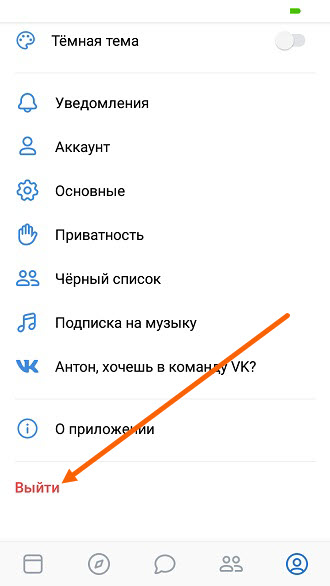
4. В открывшемся окне, сказано: «Данные для входа не будут удалены. Чтобы их удалить, выйдите из приложения и нажмите на иконку шестерёнки». Жмём «Выйти». 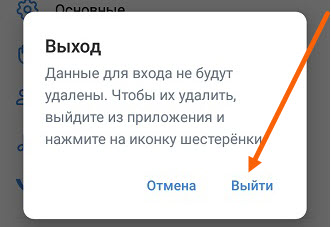
5. Жмём на иконку шестерёнки. 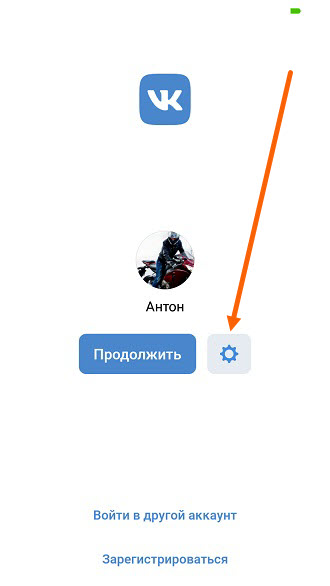
6. После на крестик, в окне с фотографией. 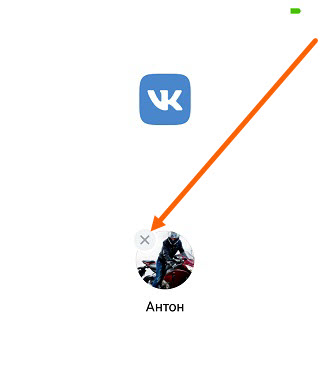
7. В предупредительном окне, находится следующий текст: «Вы уверены, что хотите очистить данные этого аккаунта?» (Логин и пароль, сохранённые в приложении).
Нажимать кнопку «Удалить», нужно только в том случае, если вы точно знаете и имеете доступ к номеру телефона, к которому привязана страница. 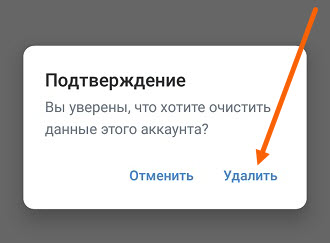
Восстанавливаем доступ к странице
1. Запускаем приложение, далее жмём кнопку «Войти». 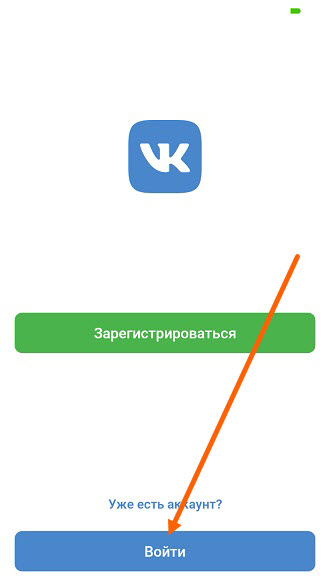
2. Жмём на «?» вопросительный знак, в поле «Пароль». 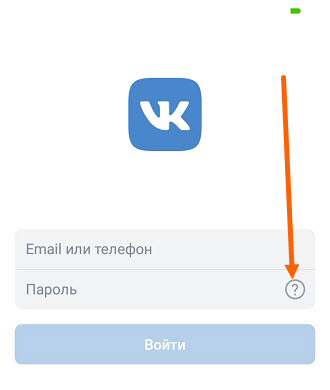
3. Пишем номер телефона, который использовали для входа на сайт, после жмём кнопку «Далее». 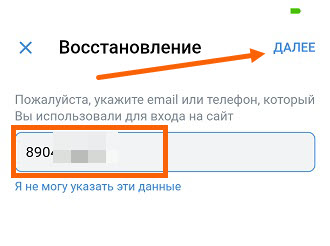
4. Проходим капчу.
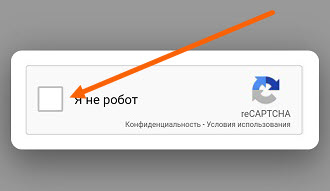
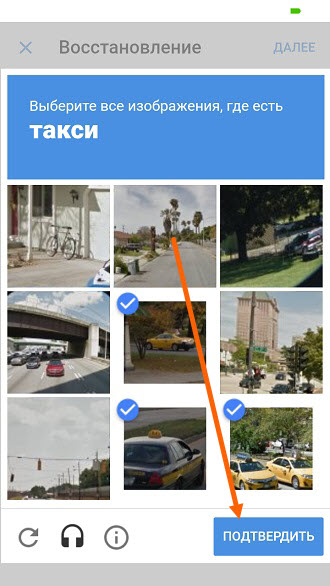
5. Прописываем фамилию, указанную на странице, после жмём «Далее». 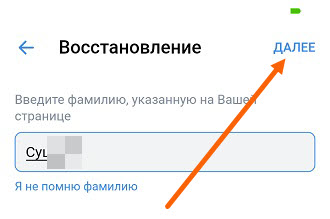
6. В открывшемся окне, спрашивается, «У вас есть устройства, на которых выполнен вход на указанную страницу?» . Жмём нет. 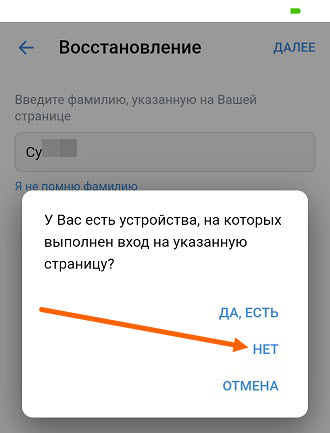
7. Пишем свой номер телефона, после жмём кнопку «Получить код». 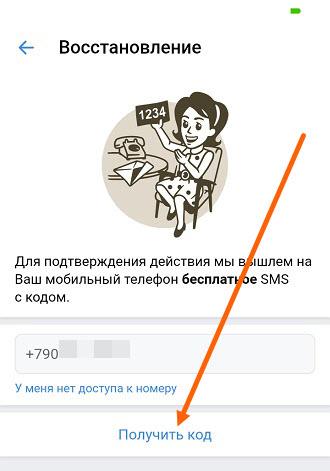
8. Указываем код пришедший в смс, у меня код ввёлся автоматически.
9. Указываем новый пароль, после жмём кнопку «Готово». 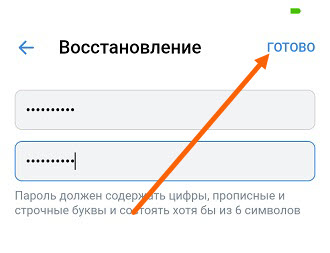
10. Должно придти сообщение, что пароль успешно изменён, жмём кнопку «Закрыть». 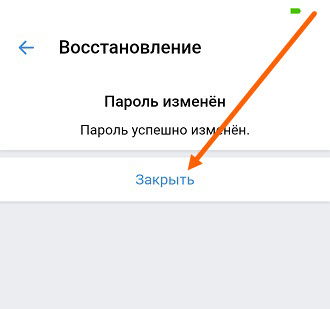
11. Остаётся зайти на свою страницу через приложение, указав свой номер (это логин) и новый пароль. 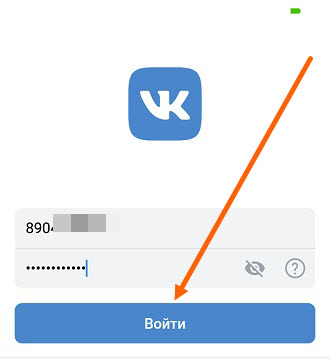
Теперь вы знаете, как поменять пароль в ВКонтакте на телефоне в приложении если не помнишь старый. Читайте также о том, как поменять пароль в Однокласниках.
Как поменять пароль В Контакте, изменить логин
Ничего постоянного в мире нет. Меняется всё — живое и неживое — увеличивается, уменьшается, меняет форму, цвет, структуру, строение, в общем, всячески преобразуется. И онлайн — в разных уголках Сети — это действо происходит. Например, в учётных записях соцсети ВК: смена пароля осуществляется в целях безопасности, а потребность изменить логин ВКонтакте возникает из-за необходимости организовать удобную авторизацию на сайте; но могут, конечно, обновляться данные и по другим причинам.
Из этой статьи вы узнаете, как изменить пароль В Контакте (сменить, например, на более сложный) и логин.
Доступ к настройкам
Чтобы перейти в настроечную панель в личном профиле на сайте:
1. В меню аккаунта кликните «Мои настройки».
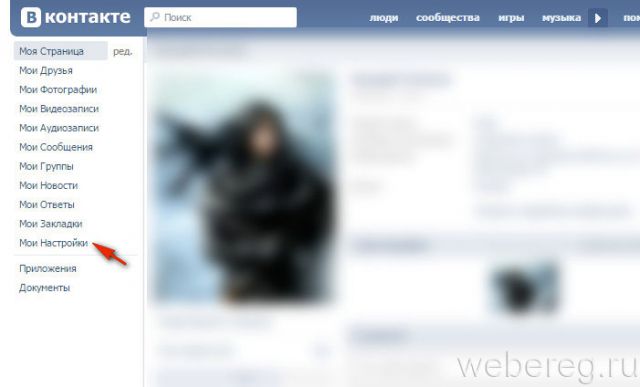
2. Колёсиком мышки прокрутите вкладку «Общие» немного вниз.
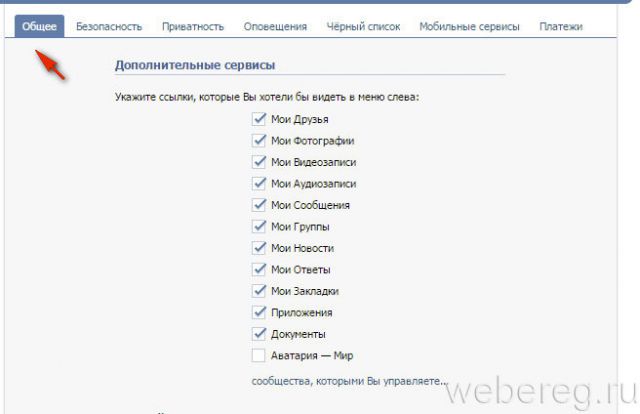
Смена пароля
Итак, настройки открыты, давайте разберёмся, как поменять пароль В Контакте:
1. В блоке «Изменить пароль» в первом поле наберите текущую символьную комбинацию, используемую для авторизации.
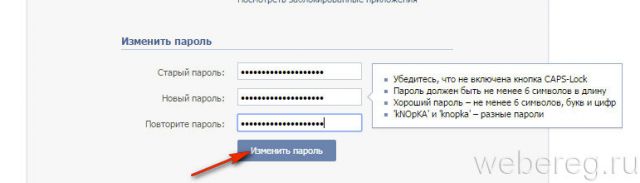
2. В двух следующих строках укажите новый ключ.
3. Нажмите «Изменить… ». Появится сообщение об успешной смене пароля.
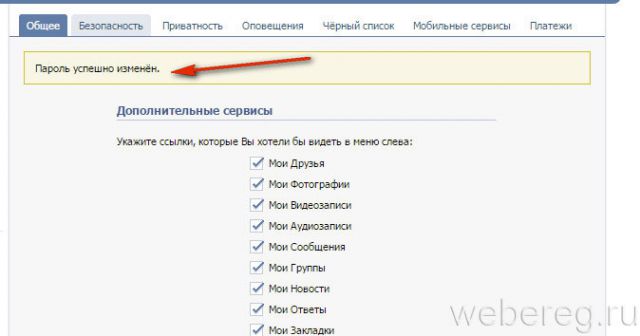
Несколько советов по выполнению процедуры:
1. Если пароль не меняется, проверьте правильность ввода старой комбинации (очистите поле и внимательно наберите его снова).
2. Если вы не можете придумать сложный пароль, воспользуйтесь генератором паролей онлайн (сделайте запрос в поисковике). В нём можно буквально за один-два клика мышкой поставить необходимые настройки и создать устойчивую комбинацию.
Смена логина
Если вы хотите в качестве логина использовать не номер мобильного, а e-mail, выполните следующее:
1. В разделе «Адрес Вашей электронной почты» впишите в строку свой действующий e-mail.
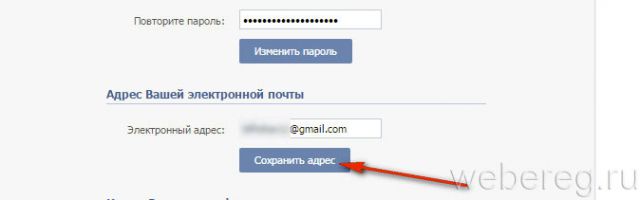
2. Введите пароль от аккаунта для подтверждения действия.
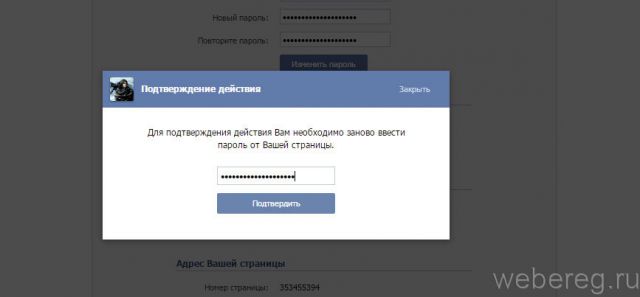
3. Перейдите в учётную запись e-mail. В полученном от ВКонтакте письме клацните ссылку.
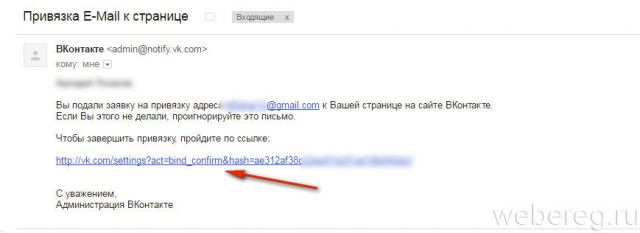
4. В новой вкладке откроется раздел настроек «Оповещение» с сообщением о завершении операции.
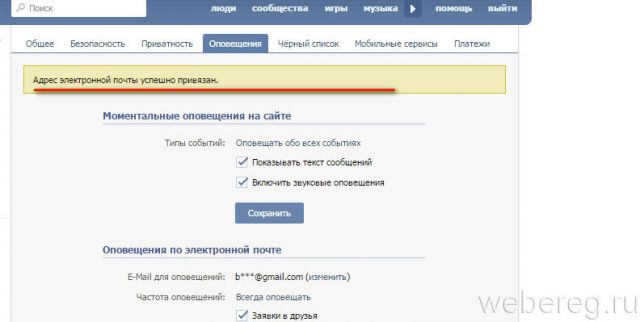
Если требуется изменить логин в контакте (другой e-mail поставить в поле опции), в строке «Новый… » напечатайте адрес другого почтового ящика и клацните кнопку «Сохранить… ».
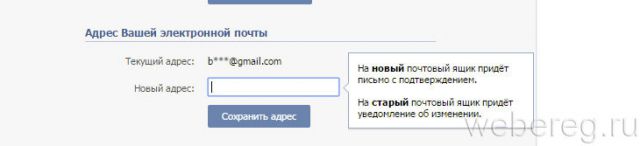
Теперь вместо телефонного номера при входе на сайт можно указывать «прикреплённый» e-mail.
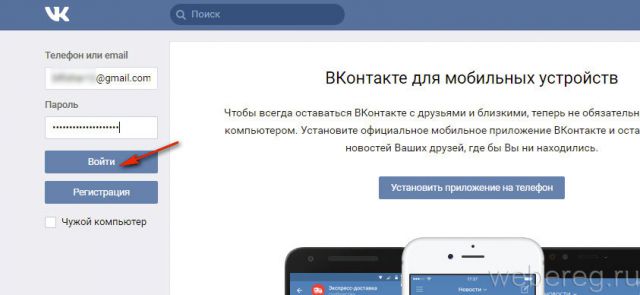
Если логин — телефонный номер, для его смены:
1. Клацните «Изменить… » в блоке «Номер Вашего телефона».
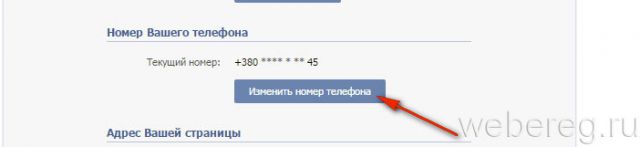
2. В списке установите страну, введите номер мобильного (плюс международный код). Нажмите «Получить код».
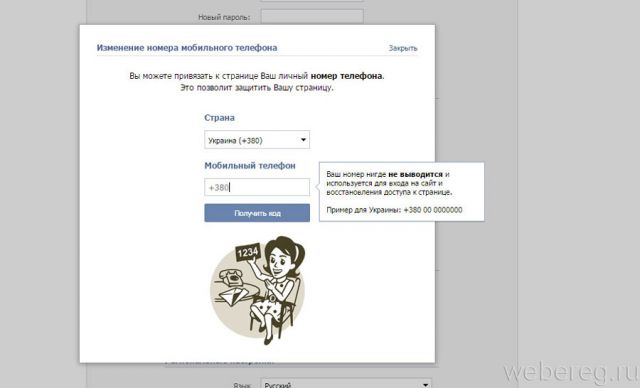
3. Укажите код из полученной СМС-ки.
Смена адреса страницы
По умолчанию ВКонтакте созданной странице присваивается идентификационный номер (ID). Он же указывается и в ссылке на страницу — vk.com\idxxxxxxxx.
Чтобы заменить URL профиля:
1. В блоке «Адрес Вашей страницы», в строке «Адрес… », после «…com/» напечатайте латинскими буквами новый адрес (можно указать своё фамилия и имя).
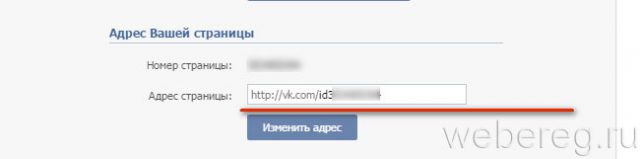
2. Кликните кнопку «Занять адрес… ».
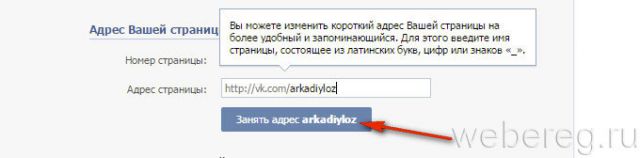
Комфортного вам пребывания во ВКонтакте! О способах авторизации в этой соцсети читайте здесь.
Возникли сложности? Напишите об этом в комментариях и мы постараемся вам помочь.
А если статья оказалась вам полезной, не забудьте поставить лайк!
Для безопасности своего аккаунта каждый пользователь должен знать, как поменять пароль в ВК. В некоторых ситуациях, когда существует явный риск взлома страницы, обновить старый ключ необходимо как можно быстрее.
Каждая отдельная страница ВКонтакте, хранит личные данные конкретного человека и поэтому для доступа к ним используется специальный шифр, представляющий собой буквенно — цифровую комбинацию.
Что нужно сделать для того, чтобы сменить пароль в ВК
В последнее время мои знакомые начали жаловаться на участившиеся случаи взлома страниц в ВК. Ведь на самом деле никто не застрахован от происков мошенников, регулярно практикующих в сети новые и изощренные способы обмана.
Для того чтобы свести к минимуму возможность взлома своего аккаунта ВКонтакте, следует менять пароль в ВК на новый, хотя бы один раз в полгода. Но в случае, если пользователь посещает свою страничку со сторонних серверов, тогда ему желательно ежемесячно менять ключ доступа.
Внимание! Стоит внимательней относиться к сообщениям, поступающим на электронную почту или телефон о том, что была осуществлена попытка входа в вашу учетную запись.
Поскольку будет логичным предположить, если вы сами не открывали свою страницу, значит кто — то просто пытался ее взломать.
Еще одним тревожным звоночком, являются: репосты, сообщения, лайки и другие подобные действия, совершаемые с вашей страницы.
Как поменять пароль в ВК
Для изменения пароля в ВК нужно запомнить свой старый код. Далее необходимо зайти на страничку и щелкнуть мышкой по миниатюре, расположенной в правом верхнем углу. После чего из перечня предлагаемых опций выбрать и нажать кнопку: «Настройки».

Затем отыскать и нажать: «Изменить», после чего ввести старый и новый набор символов. По окончании всех манипуляций щелкнуть кнопку: «Изменить пароль», расположенную в нижней части формы. Все, пароль изменен!

Важно! Не забудьте записать свой новый код!
Изменение пароля в ВК на мобильном телефоне
Разберем пример смены пароля в ВК, если вы пользуетесь телефоном, оснащенным оперативной системой «Андроид». Особой разницы между проведением процедуры обновления ключа с ПК и телефона не существует.
Но все же рассмотрим этот вопрос немного подробнее:

- Итак, сначала необходимо зайти в основное меню и перейти в раздел: «Настройки».
- Нужно выбрать кнопку: «Учетная запись», нажать ее, а далее кликнуть: «Изменить пароль».
- После чего откроется окно, для внесения данных о старом и новом пароле, после введения которых просто нажимаем: «ОК».
Забыли старый пароль в ВК
Существует несколько способов восстановления своего пароля от страницы ВК, о которых мы уже ранее рассказывали. Но есть и еще один очень простой метод смены пароля в ВК. Для этого вам понадобиться лишь доступ к электронной почте, привязанной к вашему аккаунту в ВК и телефону.

Открываем стартовую страницу и, руководствуясь ниже перечисленным алгоритмом действий, движемся дальше:
- После того как откроется окно, введите в него номер телефона, прикрепленный к вашему профилю. Далее укажите другие запрашиваемые данные, включая ФИО.
- Когда все необходимые сведения будут введены, система покажет страницу и попросит подтверждение о возврате к ней доступа.
- Вы получите SMS сообщение с кодом, который необходимо будет ввести на сайте.
- Далее в открывшемся окне необходимо дважды указать новый ключ от своего аккаунта ВКонтакте.
Правильно используя эти простые советы, можно очень быстро восстановить свои утраченные учетные данные.
Не помните пароль, и нет под рукой телефона
Утрачена последняя ниточка, связывающая вас с аккаунтом? Не беда!

Тогда просто зайдите на стартовую страницу и:
- Нажмите кнопку: «Забыли пароль?», далее перейдите по указанной ссылке, расположенной внизу.
- Воспользовавшись поиском по людям, или после введения своего id, последовательно ответьте на вопросы системы, и тогда доступ к странице будет восстановлен.
Внимание! Если же все ваши попытки восстановить утраченный доступ к странице потерпели фиаско, тогда внимательно изучите видео инструкцию и повторно пройдите весь предлагаемый алгоритм действий.
Подведем итоги
Итак, в данной статье мы рассмотрели несколько действенных способов, помогающих поменять пароль ВКонтакте, а также узнали о том, в каких случаях его следует срочно поменять.
Не забывайте о безопасности в интернете и подбирайте надежные коды для сохранения своих учетных данных. Хранить пароль следует в безопасном месте, недоступном для третьих лиц.
Формируя новый пароль, всегда используйте комбинацию более восьми символов, состоящую не только из чисел и букв, а также из знаков препинания.
Делитесь этой информацией в социальных сетях и до новых встреч!
Как сменить пароль Вконтакте
Смена пароля в социальной сети Вконтакте должна войти у вас в привычку, если вы любите слишком короткие запоминающиеся пасворды. Их достаточно легко подбираются и их нужно менять довольно часто. А вообще лучше установить себе длинный, состоящий из разных букв и цифр, а также символов. Этим мы с вами сейчас и займемся
Меняем пароль в полной версии
Заходим на свою страничку и в правом верхнем углу нажимаем на меню. Из выпавшего списка выбираем пункт «Настройки»:


Листаем страничку настроек и находим такой раздел, как «Пароль». Напротив него жмем на кнопочку «Изменить».


Выскакивает нужное нам заветное окошечко, в котором мы должны ввести старый пасворд, а потом новый два раза. Не забудьте нажать на кнопку «Изменить пароль».


Все, на этом наш коротенький урок уже можно было бы и заканчивать, но достаточно большое количество людей интересуется, что делать, если забыл старый пароль.
Как сменить пароль, если забыл старый
Тут ничего сложного тоже нет. Если вы потеряли и не помните пароль, то его можно восстановить. Делается это по ссылочке vk.com/restore.
Достаточно просто ввести свою почту либо телефон и нажать на кнопочку «Далее».
Если вы еще и доступ к телефону потеряли, то специально для вас есть там ссылочка «нажмите сюда»:


Далее вы должны ввести ссылочку на свою страничку. Если не помните и это, то можете воспользоваться поиском по людям либо зайти на страничку своего друга и уже с нее узнать свой id Вконтакте.


Далее заполните все поля в следующем окошке и подайте заявку на восстановления доступа к страничке и на смену пасворда:


Смена пароля с телефона
Если вы частенько заходите в вк с телефона или планшета на Андроид, используя мобильное приложение, то неплохо было бы знать, как меняется пароль и там.
Запускаем приложение, в левом меню нажимаем на значок шестеренки, который означает «Настройки». Когда откроются настройки необходимо будет нажать на ссылочку «Учетная запись».


На следующем этапе ищем пункт «Изменить пароль» и нажимаем на него:


Открывается окошко изменения, вводим туда старый и новый пароль два раза и нажимаем на «ОК»


Опять же, если вы заходите вконтакте с телефона, не обязательно пользоваться мобильным приложением, можно просто зайти с любого браузера на Андроиде зайти на сайт vk.com и пройти всю ту процедуру, которую я описывал в первом пункте данной статьи. Там, если что, можно точно также восстановить пароль и доступ к странице. Ничем не отличаются данные действия.
Ну вот, в принципе, и все, на этом я буду заканчивать описание способов смены пасворда к социальной сети вконтакте. Главная ваша задача не придумывать защиту типа 1111 и все будет хорошо. Чтобы не забывали пароли, напишите их на отдельном листочке либо сохраните в файле.
Социальная сеть ВКонтакте очень популярна во многих странах, и ежедневно число ее пользователей растет. Часть аудитории используют страницу для общения с друзьями и родственниками, часть – создают коммерческие профили для рекламы своих товаров и услуг. Как бы то ни было, действия внутри странички должны быть сугубо приватными. Поэтому для безопасности данных система использует логин и пароль. Чем сложнее последний, тем сложнее злоумышленникам добраться до конфиденциальной информации. Еще одним важным правилом безопасности является периодическая смена пароля. Рассмотрим подробнее, как это сделать с компьютера и через телефон.
Как поменять пароль
На компьютере. Чтобы поменять пароль в ВК, нужно авторизоваться на сайте и войти в «Моя страница». Здесь перед пользователем откроется экран с новостной лентой, в левой части будет находиться меню с опциями «Сообщения, друзья, новости и т.д.», а в верхнем правом углу под именем расположена иконка в виде перевернутого треугольника, где и скрыты основные настройки аккаунта.
Итак, чтобы сменить пароль ВКонтакте, нужно:
1. Открыть настройки профиля.
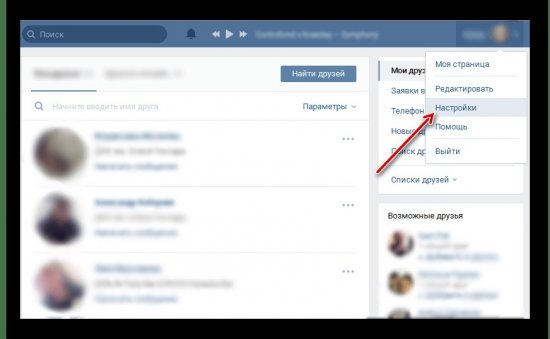
2. На первой же вкладке найти строку «Пароль» и нажать кнопку «Изменить» рядом.
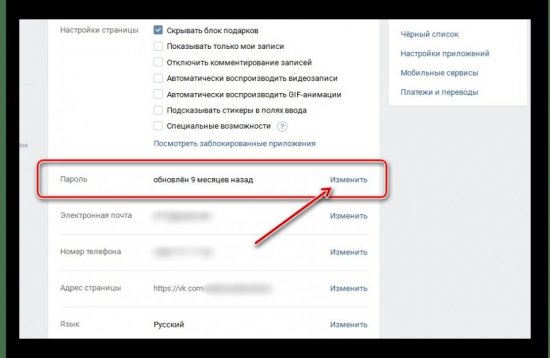
3. Откроется всплывающее окошко, в котором нужно указать действующий пароль, затем придумать и дважды ввести новое значение кода доступа.
4. Подтверждаем свои действия кнопкой «Изменить пароль».
Важно! Повторный ввод нового пароля является гарантом того, что пользователь запомнил комбинацию и ввел все верно.
По окончании процедуры появится уведомление об успешном ее завершении. Если где-то была допущена ошибка, система также предупредит об этом. В дальнейшем для входа в новый ВК нужно использовать новый код доступа.

На телефоне. Чтобы поменять пароль в ВК с телефона, нужно выполнить следующие действия:
1. Войти на свою страницу в приложении.
2. Открыть раздел «Настройки». Сделать это можно, кликнув по кнопке меню в виде трех полосок.
3. Затем выбираем подраздел «Учетная запись». Здесь хранится текущий номер телефона и эл. почта, которая служат логином, а также находится опция «Изменить пароль». Узнать их на сайте нельзя, данные зашифрованы звездочками «*».
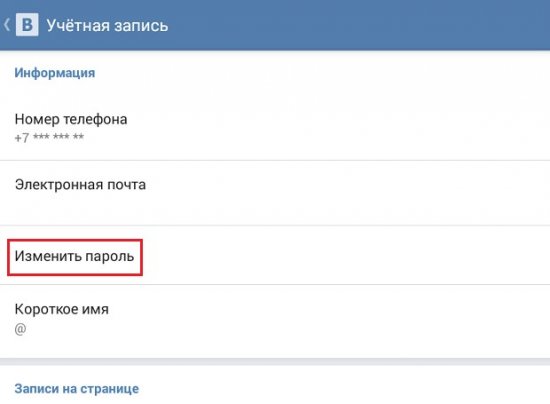
4. Нажимаем на нее и заполняем три строки: старый пароль, новый пароль и повтор ввода пароля.
5. Когда данные введены, подтверждаем свои действия кнопкой «Ок».
На этом процедуру смены пароля на телефоне можно считать выполненной.
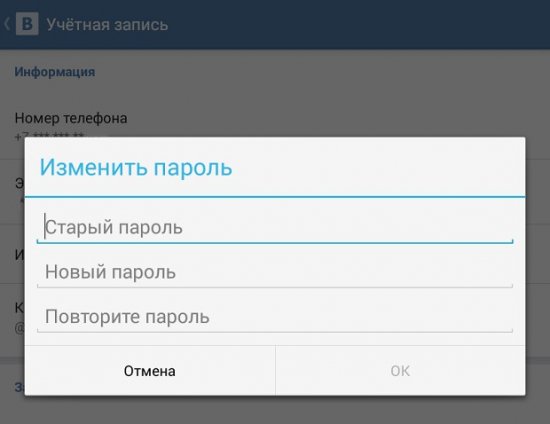
Смена логина
В телефоне
Где сменить логин от сайта ВКонтакте и можно ли это сделать? Да, конечно, можно и очень просто! Рассмотрим, как выполнить эти действия в приложении на мобильнике. Для начала нужно открыть боковое меню и выбрать в нем «Настройки». Находим в списке подраздел «Учетная запись» и жмем на него. Чтобы выполнить смену номера телефона для использования его в качестве логина, нужно нажать кнопку «Номер телефона». Откроется страница изменения номера, на которой нужно ввести новое его значение и кликнуть «Получить код».
Теперь нужно дождаться его получения в виде СМС на указанный номер. На экране появится соответствующее окошко, в котором нужно этот код указать. Сохраняем изменения.
Если пользователю нужно сменить e-mail, который будет использоваться в виде логина, то в подразделе «Учетная запись» нужно выбрать пункт «Электронная почта». Нажав на него, откроется опция изменения электронной почты, где нужно ввести новый адрес и нажать кнопку «Сохранить».
Для подтверждения процедуры администрация ВК отправит письмо с проверкой на указанный мэйл. После чего нужно зайти в почтовый клиент и перейти по ссылке в теле письма для окончания процедуры привязки. Если все выполнено правильно, то появится уведомление, подтверждающее это.
Читайте также:
На компьютере
Так как логином в системе служит номер телефона или электронная почта, то процедура смены предполагает внесение изменений в значение одного или обоих компонентов. Чтобы менять данные на компьютере, нужно:
1. Открыть «Настройки» страницы и перейти в раздел «Общее».
2. Пролистав страницу немного вниз, увидим подраздел «Адрес почты», где будет в зашифрованном виде указана текущая электронная почта.
3. В строке «Новый адрес» нужно ввести новую почту и нажать кнопку «Сохранить».
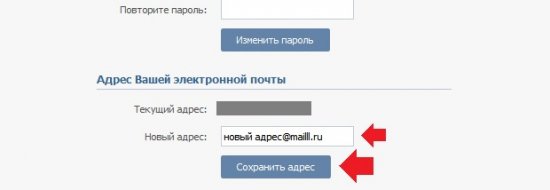
4. Для защиты от злоумышленников на привязанный к системе номер телефона придет код подтверждения. Чтобы его получить, нужно кликнуть по одноименной кнопке.
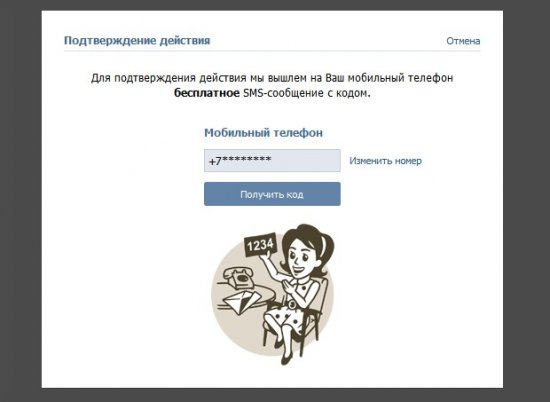
5. Вводим полученный код элемента в появившееся окно.
6. Затем открываем почтовый клиент и ищем во входящих письмо от ВКонтакте.
7. В нем в теле письма будет находиться ссылка, перейдя по которой система завершит привязку.
8. Сделав это, вы увидите уведомление об успешном окончании процедуры.

Если в качестве логина пользователь использует номер телефона и хочет его изменить, тогда нужно в разделе настроек выбрать подраздел «Номер вашего телефона». Здесь будет указан текущий, а ниже будет находиться кнопка «Изменить номер телефона».
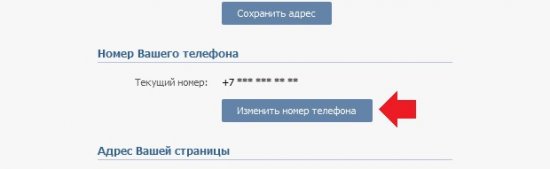
Нажав на нее, вводим тот номер телефона, который теперь будет актуальным и жмем «Получить код».
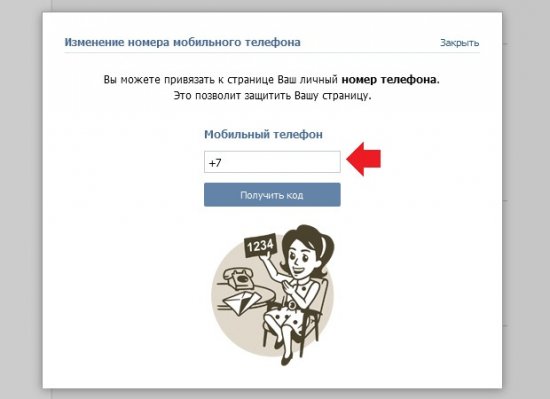
Когда он получен, вводим его в соответствующую ячейку на экране и жмем «Отправить код». После этого отобразится следующее уведомление:
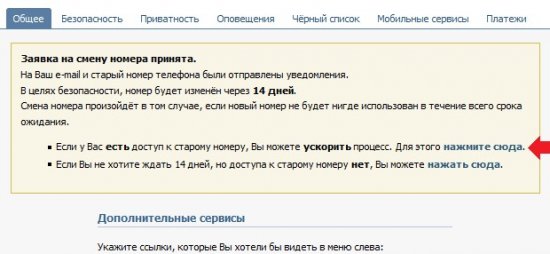
Оно говорит о том, что изменение произойдет в течение двух недель. Соответствующее уведомление будет отправлено на старый номер телефона и текущий адрес почты. Для ускорения процедуры смены система предлагает два пути. Если у пользователя есть доступ к старому номеру телефона, нужно нажать на гиперссылку рядом с этой опцией. Тогда откроется окно, в котором нужно указать старый телефонный номер и получить на него код подтверждения. В таком случае привязка будет выполнена мгновенно, и ждать 14 дней не придется.
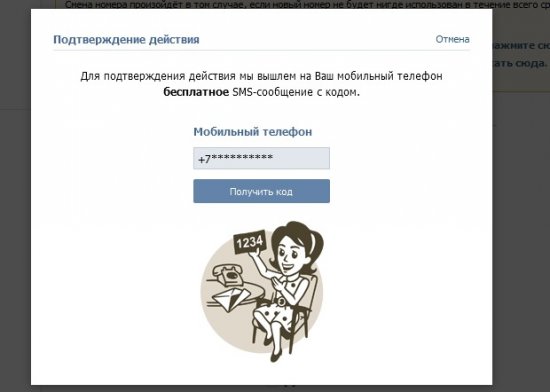
Важно! Часто пользователи интересуются, сколько раз можно заменять номер телефона на своей странице? Сделать это можно только один раз в сутки, чаще система не позволяет. А код подтверждения стал обязательным, поэтому без телефона смену не выполнить.
В случае утери доступа к старому номеру телефона и электронной почте процесс смены логина будет несколько сложнее и дольше. Система попросит вас заполнить анкету, прикрепить копию удостоверяющего личность документа, а также сделать фото с анкетой.
В бланке нужно заполнить страну и город регистрации, указать доступный e-mail. Затем эта заявка будет отправлена на рассмотрение администрации сайта. Если она будет одобрена, тогда произойдет смена логина.
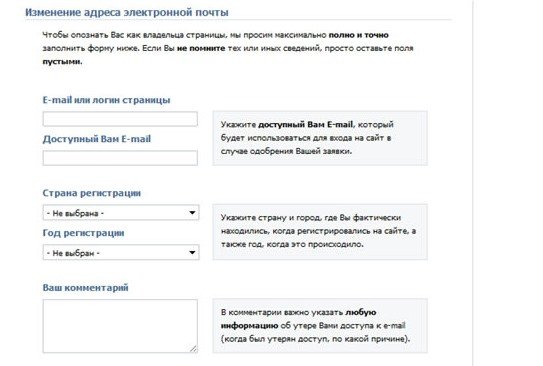
Ошибки смены пароля
Причин, почему не меняется пароль ВКонтакте не так много, и, как правило, все они связаны с ошибками пользователя. Нужно четко следовать подсказкам и инструкциям систем, и тогда проблем не возникнет.
Во время смены пароля пользователь должен заполнить три поля: старый пароль, новый и новый повторно. Здесь важно убедиться, что значения вводятся верно, иначе изменения не произойдет. Если вы придумали очень сложный пароль, состоящий из букв, цифр и символов, запишите его на бумаге, и тогда строки будут заполнены верно.
Таким образом, сменить пароль ВК очень просто. Сделать это можно как на компьютере, так и в мобильном приложении на телефоне. Кроме кода доступа, система также предполагает смену логина, которым выступает номер телефона и адрес электронной почты. Однако такие изменения возможны только один раз в сутки.
90000 Change your passwords and make them stronger 90001 90002 Step 1. Sign in to your account 90003 90004 Sign in to the website where you want to change your password, then find the «change password» page. On Twitter, for example, go to «Settings and privacy», then choose Password. 90005 90006 If the website asks for your current password 90007 90004 Some websites ask you to enter your current password before you can change it. To enter your current password: 90005 90010 90011 Click the 1Password button in your browser’s toolbar.90012 90011 Find the Login item for the current site, and click the password to copy it. 90012 90011 Paste the password where the website asks for your current password. 90012 90017 90002 Step 2. Create your new password 90003 90004 To create a strong password: 90005 90010 90011 90004 Click the 1Password button in your browser’s toolbar. 90005 90012 90011 90004 Click Generate Password. If the website requires a certain password length, numbers, or symbols, adjust the settings. 90005 90012 90011 90004 Click Save & Fill.90005 90004 90005 90012 90017 90002 Step 3. Save your new password 90003 90004 After your new password is filled in, save your changes: 90005 90010 90011 90004 Finish changing your password on the website. On Twitter, for example, click «Save changes». 1Password will automatically detect the new password. 90005 90012 90011 90004 Click Update Existing. 90005 90004 90005 90012 90017 90002 Step 1. Sign in to your account 90003 90004 Sign in to the website where you want to change your password, then find the «change password» page.On Twitter, for example, go to «Settings and privacy», then choose Password. 90005 90006 If the website asks for your current password 90007 90004 Some websites ask you to enter your current password before you can change it. To enter your current password: 90005 90010 90011 Click the 1Password button in your browser’s toolbar. 90012 90011 Right-click the Login item for the current site, choose «password» and click Copy. 90012 90011 Paste the password where the website asks for your current password.90012 90017 90002 Step 2. Create your new password 90003 90004 To create a strong password: 90005 90010 90011 90004 Click the 1Password button in your browser’s toolbar. 90005 90012 90011 90004 Click. If the website requires a certain password length, digits, or symbols, adjust the settings. 90005 90012 90011 90004 Click Copy. 90005 90012 90011 90004 Paste your password where the website asks for your new password. 90005 90004 90005 90012 90017 90002 Step 3. Save your new password 90003 90004 After your new password is filled in, save your changes: 90005 90010 90011 90004 Finish changing your password on the website.On Twitter, for example, click «Save changes». 1Password will automatically detect the new password. 90005 90012 90011 90004 Click Update. 90005 90004 90005 90012 90017 90002 Step 1. Sign in to your account 90003 90004 Sign in to the website where you want to change your password, then find the «change password» page. On Twitter, for example, go to «Settings and privacy»> Account> Password. 90005 90006 If the website asks for your current password 90007 90004 Some websites ask you to enter your current password before you can change it.To enter your current password, tap your username above the keyboard. If you have more than one Login for the website, tap to choose a different one. 90005 90002 Step 2. Create your new password 90003 90004 To create a strong password: 90005 90010 90011 Tap the Share icon, then tap 1Password. Get help if 1Password is not in the list. 90012 90011 Tap the icon for the current site, then tap Edit. 90012 90011 Tap Generate New Password. If the website requires a certain password length, digits, or symbols, adjust the settings.Then tap Done. Your new password will be automatically copied. 90012 90011 Paste the password where the website asks for your new password. 90012 90017 90002 Step 1. Sign in to your account 90003 90004 Sign in to the website where you want to change your password, then find the «change password» page. On Twitter, for example, go to «Settings and privacy»> Account> Password. 90005 90006 If the website asks for your current password 90007 90004 Some websites ask you to enter your current password before you can change it.To enter your current password, tap the password field, then tap the Login item for your account. If you see «Autofill with 1Password», tap it and unlock 1Password. 90005 90002 Step 2. Create your new password 90003 90004 To create a strong password: 90005 90010 90011 Open and unlock 1Password. Find the correct item, then tap. 90012 90011 Tap. Choose a password type and adjust the settings based on the website requirements. Then tap Save. 90012 90011 Tap your new password, then tap Copy.90012 90011 Open your browser and paste your new password where the website asks for it. 90012 90017.90000 How to change your Master Password 90001 If you have at least one standalone vault in 1Password, the password for your first standalone vault (called «Primary») will unlock 1Password. You can change your Master Password in preferences: 90002 90003 Open and unlock 1Password. 90004 90003 From the Vault menu, choose Switch to Vault> Primary. 90004 90003 From the 1Password menu, choose Preferences. 90004 90003 Click the Security icon, then click Change Master Password. 90004 90011 If you have at least one standalone vault in 1Password, the password for your first standalone vault (called «Primary») will unlock 1Password.You can change your Master Password in settings: 90002 90003 Open and unlock 1Password. 90004 90003 Tap the Settings icon, then tap Security. 90004 90003 Tap Change Master Password. 90004 90011 90020 The password for the first vault you added to the app will unlock 1Password, whether it is a standalone vault or a vault in a 1Password account. 90021 90022 If the first vault you added is in a 1Password account 90023 90020 Change your Master Password on 1Password.com: 90021 90002 90003 Sign in to your account on 1Password.com. 90004 90003 Click your name in the top right and choose My Profile. 90004 90003 Click Change Master Password. 90004 90011 90020 After you change your Master Password, update it in the app: 90021 90002 90003 Open and unlock 1Password using your old Master Password. 90004 90003 Click the red authentication error banner and sign in with your new Master Password. 90004 90011 90022 If the first vault you added is a standalone vault 90023 90020 Edit your vault to change your Master Password: 90021 90002 90003 Click All Vaults at the top of the sidebar or choose View> Show / Hide Vaults (Ctrl + D).If you have a different vault selected, you’ll see its name instead of All Vaults. 90004 90003 Click 90050 next to the standalone vault you want to edit and select «Edit vault». 90004 90011 If you have at least one standalone vault in 1Password, the password for your first standalone vault (called «Primary») will unlock 1Password. You can change your Master Password in settings: 90002 90003 Open and unlock 1Password. 90004 90003 Tap the Settings icon, then tap Security. 90004 90003 Tap Change Master Password.90004 90011.








